编辑:秩名2025-03-10 11:20:38
随着苹果ios系统的不断更新,用户在使用过程中可能会遇到一些新的功能或提示,比如ios 16.1版本中的粘贴提示。这一功能虽然旨在保护用户隐私,但频繁弹出的提示有时也让人感到烦恼。那么,如何在ios 16.1系统中关闭这一粘贴提示呢?本文将为您详细介绍几种方法。
1. 找到并打开具体应用的设置:
- 首先,打开手机的“设置”应用。
- 在设置中找到并点击经常弹出粘贴提示的具体应用,比如qq、微信等。
2. 调整粘贴选项:
- 在应用的设置页面中,找到“从其他app粘贴”选项。
- 根据需要,您可以选择“允许”(应用可直接访问剪贴板,不再弹出提示)或“拒绝”(禁止应用自动访问剪贴板,但用户仍可手动粘贴)。
1. 进入隐私设置:
- 打开手机的“设置”应用。
- 滑动至底部,找到并点击“隐私”选项(部分系统版本可能显示为“应用与数据”)。
2. 管理剪贴板访问:
- 在隐私设置中,找到并点击“剪贴板”或“剪贴板访问”选项。
- 在这里,您可以看到所有已授权访问剪贴板的应用列表。
- 逐一关闭您不希望收到粘贴提示的应用的访问权限。
1. 进入通用设置:

- 打开手机的“设置”应用。
- 点击“通用”选项。
2. 关闭接力功能:
- 在通用设置中,找到并点击“隔空播放与接力”。
- 关闭“接力”选项,这有助于减少不必要的粘贴提示。
1. 创建快捷指令:
- 打开“快捷指令”应用(需先下载并安装)。
- 创建一个新的快捷指令,添加规则将变量“剪贴板”设为“x”,再添加规则将变量“剪贴板”拷贝至剪贴板,以此清空剪贴板内容。

- 打开手机的“设置”应用。
- 依次点击“触控”-“辅助触控”-“轻点背面”。
- 将轻点两下的动作关联到之前创建的快捷指令。
- 遇到粘贴弹窗时,轻点两下即可快速清空剪贴板并关闭提示。
1. 更新系统版本:
- 打开手机的“设置”应用。
- 点击“通用”选项。
- 找到并点击“软件更新”,检查并安装最新的系统更新。新版本的系统可能修复了导致频繁弹出粘贴提示的漏洞。
2. 更新应用版本:
- 打开手机的“app store”应用。
- 点击右下角的“更新”标签页。
- 找到并更新那些经常弹出粘贴提示的应用。
- 关闭剪贴板访问权限可能会影响部分应用的正常使用。因此,在关闭前请确保您了解该应用的功能需求。

- 使用第三方应用管理工具时,请选择正规、可信的应用,并仔细阅读其隐私政策和用户协议。
- 定期检查并更新您的隐私设置,以确保个人信息的安全。
通过以上几种方法,您可以轻松关闭ios 16.1系统中的粘贴提示,享受更加流畅的使用体验。

60.85MB
系统工具

6.47MB
趣味娱乐
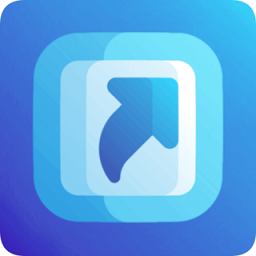
55.27MB
趣味娱乐

28.21MB
系统工具

21.81MB
系统工具

9.1MB
系统工具

15.22MB
系统工具

3.37 MB
系统工具

22.4 MB
系统工具

34.33MB
系统工具

15.55MB
系统工具
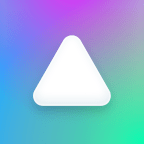
43.96MB
系统工具

系统设置软件具备优化系统性能的功能,可以帮助用户清理无用文件和缓存,释放磁盘空间;调整系统参数,优化内存和CPU的使用;关闭不必要的后台程序,减轻系统负担。这些操作都能显著提升计算机的运行效率,让用户享受更加流畅的操作体验。

9.49MB
系统工具

8.13MB
系统工具

2.59 MB
系统工具

2.59 MB
系统工具

11.27MB
生活服务

34.3 MB
系统工具

5.56 MB
系统工具

5.60 MB
系统工具

33.55MB
系统工具

30Mb
系统工具

48Mb
系统工具

10.9 MB
系统工具